
今回レビューする製品は「Lenovo ThinkPad X1 Nano Gen 3」。13インチにして 約966.5gと、ThinkPadのなかでは軽量のモデルです。
レビューしたモデルのスペックは、CPUにCore i5-1340P、メモリ 16GB、SSD 256GBとシリーズのなかでは下位の製品ですが、普段使いにおいてはキビキビと動作します。また、100%sRGBの自然な発色の液晶と、タイピングしやすいキーボード、コンパクトで軽量な筐体と相まって、携帯するには程よい製品です。
レビューする製品はこちら
今回のレビューは、Lenovoさんよりお借りした製品に基づいています。
Lenovo ThinkPad X1 Nano Gen 3、公式ストア
ThinkPad X1 Nano Gen 3のスペック
今回、Lenovoさんからお借りした製品の型番は「21K1CTO1WW」ですが、そのスペックは以下となります。2024年2月2日現在、上記の公式ストアで販売のモデルのCPUは Core i7-1360Pですが、レビューするモデルは Core i5-1340Pです。
| CPU | Core i5-1340P、Pコア 4コア 8スレッド、Eコア 8コア 8スレッド |
| GPU | Intel Iris Xe Graphics |
| メモリ | 16GB LPDDR5X-7500MHz (オンボード) |
| ストレージ | PCIe SSD 256GB |
| ディスプレイ | 13インチ、解像度 2160 x 1350、非光沢、IPSパネル、100%sRGB, 450 nit |
| WiFi | Wi-Fi 6E AX211 a/b/g/n/ac/ax |
| Bluetooth | 5.3 |
| ポート類 | USB4 Type-C x 2 (Thunderbolt4 対応) |
| バッテリー | 3 セル リチウムイオンポリマーバッテリー 49.5Whr |
| サイズ | 約 293.2 x 208.0 x 14.4mm、約 966.5g |
| OS | Windows 11 Home |
| その他 | バックライト付きキーボード、指紋認証 |
同世代のCPUを搭載するThinkPadとして、私は以下のThinkPad E14 Gen 5を所有しています。ThinkPadとしてはエントリークラスの製品ですが、CPUはCore i7-1360Pのカスタマイズモデル、メモリを32GBに増設しています。今回のレビューにおいては、E14との比較も掲載しています。
ThinkPad E14 Gen 5 実機レビュー、Core i7-1360P / 2.2K 解像度モデルは快速・快適、タイピング感も上質
ThinkPad E14 Gen 5、片面実装 2nd SSDの増設手順。SSD 2基搭載、メモリ 32GBの仕様にカスタマイズ
実機のシステム情報
続いて、実機から抽出のシステム情報を掲載します。
▼Windows 11 「設定」の「デバイスの仕様」と「Windowsの仕様」。CPUはインテル 第13世代のCore i5-1340P、メモリ 16GB。OSは Windows 11 Home、バージョン 22H2。
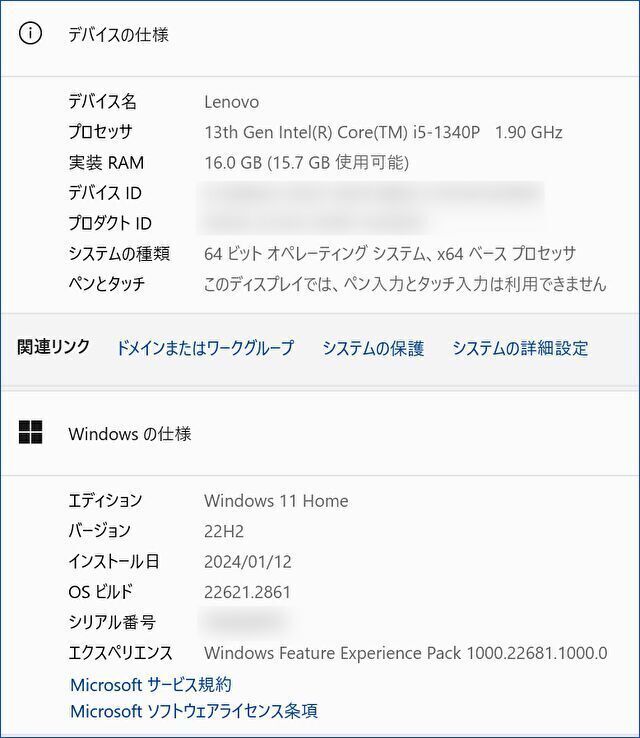
▼ディスプレイの解像度は 2160 x 1350、拡大/縮小の推薦は150%。私には程よく見やすい拡大率です。
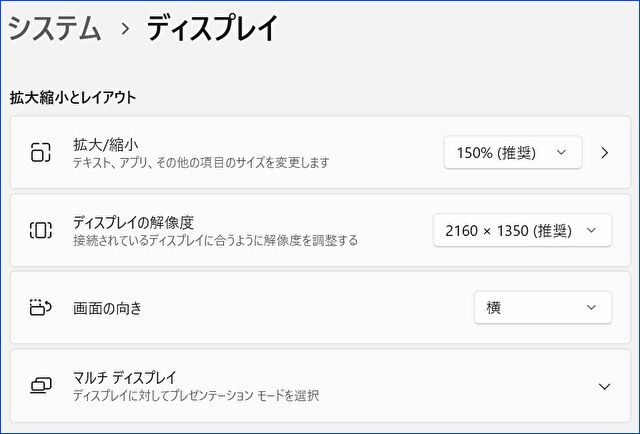
フリーソフト「HWiNFO」利用による Windows PC バッテリー劣化度の表示事例
以降は上の記事にて紹介のフリーソフト「HWiNFO」から抽出のシステム情報です。
▼システムの概要。クリックで拡大できます。
▼上の画像のCPU情報を拡大。Pコア 4コア 8スレッド、Eコア 8コア 8スレッド、合計 12コア 16スレッドのCore i5-1340P、TDP 28W
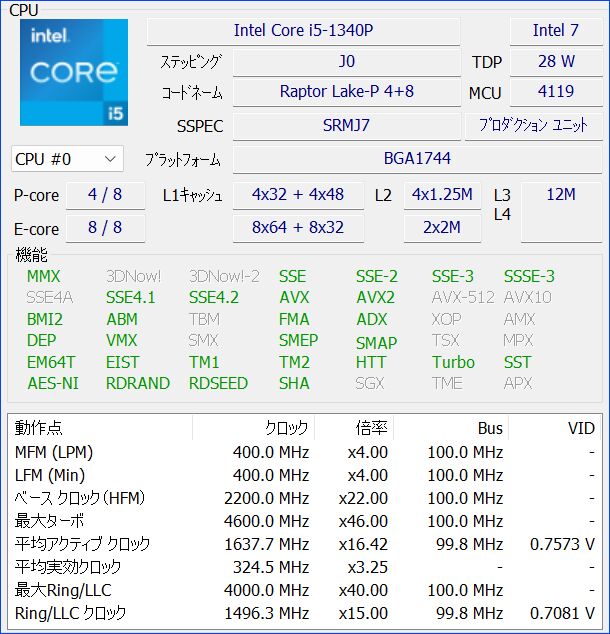
▼オンボード LPDDR5 16GBのメモリはクアッドチャンネルとありますが、デュアルチャンネルでしょうね。
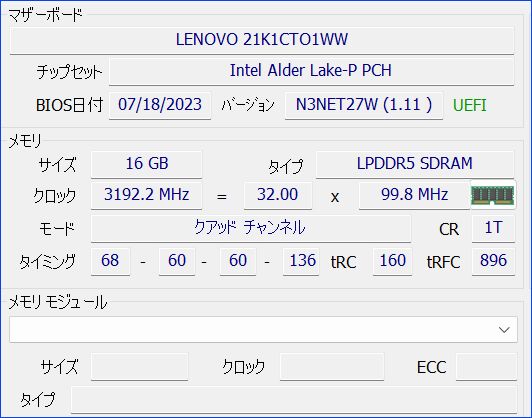
▼モニターの型番は「MND007ZA1-3」とあります。ググったところ、互換品はヒットしますが、オリジナルの情報は見当たらず。

▼256GBのPCIe SSDの型番は「WD PC SN740 SDDQMQD-256G-1201」。おそらく、上のリンク先の2230サイズのSSDです。256GBと控えめな容量ですが、同シリーズの1TBの製品は、Amazonにて販売されています。

外観
続いて外観について記載します。約 293.2 x 208.0 x 14.4mm / 約 966.5gの、ThinkPadとしてはコンパクトで軽量な筐体ですが、多少 ずっしりとした重みを感じます。
▼左サイドには通風孔と電源ボタンがあります。通風孔が右サイドにある、私の苦手なタイプですが、インテル 第7あるいは第8世代あたりのThinkPadと比較すると、通風孔からの熱の排出は多くなく、マウスを持つ手に熱風が当たる頻度も高くないです。



▲電源ボタンには出っ張りがなくフラットであり、やや押下しづらいです。
▼左サイドは、ヘッドホンジャック、Thunderbolt4 対応のUSB4が2ポート。私はMacBookでこの構成に慣れていますが、やはり USB-Aポートが1つ欲しかったところです。


▼ピーチスキンの天板です。ピーチスキンで気になるのが油脂の付着。レビュー機にも多少の油脂が付着しており(拭けば落ちるのですが)、目立たない角度からの撮影です。



▲▼ThinkPadに付着した油脂の除去には、以下の記事で掲載の「Screen Shine Go」や、100均で購入の「オレンジ抽出液配合」のクリーナーシートが比較的よく落ちます。また、中古で購入の頑固な油脂の除去には、「激落ちくん」の効果が抜群です。
WHOOSH 液晶クリーナー Screen Shine Go、液晶とキーボードの汚れ落としの効果の検証してみた
10年落ちのThinkPad、天板の汚れ落としに「激落ちくん」を試してみた。ラメ感やザラつきが復活
▼天板はX1のロゴが大きく主張されています。ThinkPadのロゴは立体感があり、質感の高いもの。

▼私の好みの角度からの撮影です。

▼ディスプレイをある程度 開いた様子。視野角は広いです。

▼他のThinkPadと同様に、ディスプレイを180度開くことができます。

▼ベゼル幅の実測は、左右が7mm、上の狭い箇所が11mmと狭いです。

▼底板は左上に通風孔があります。

▼カーボンとマグネシウムの複合素材であることが明記されています。
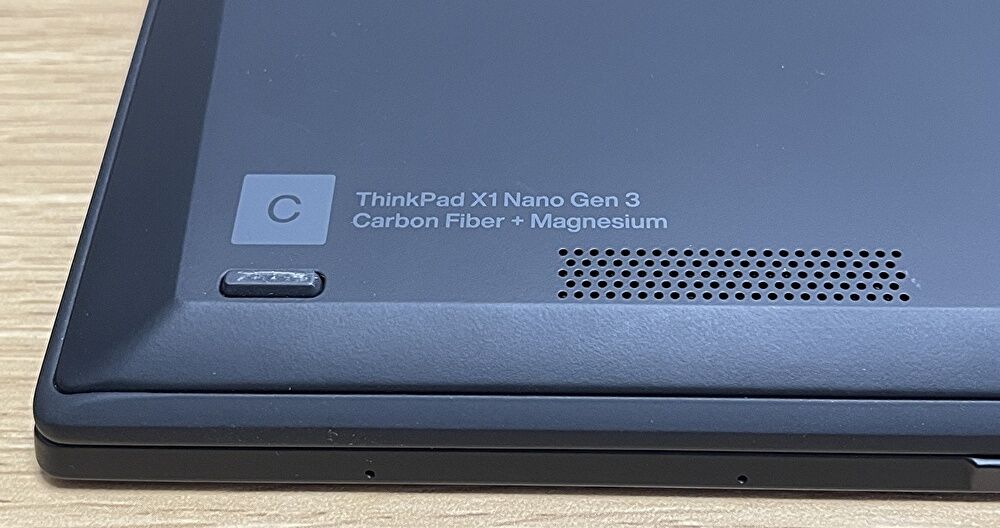
▼45Wの電源アダプターはコンパクトですが、プラグ側のケーブルがやや太いです(他のThinkPadも同様)。


▲▼ThinkPadに限らずですが、私は65WのGan 電源アダプターを使用することが多いです。
VOLTME 65W GaN 電源アダプターの実機レビュー、M1 MacBook Air、Windows PCへの充電も確認済。別売りケーブルの柔らかさは特筆もの
UGREEN GaN PD 充電器 実機レビュー、コンパクト・130gの軽量ながらも65W出力、M1 MacBook Air 他の高出力PCでの充電を確認済
他のThinkPadとの比較
参考までに手元にあるThinkPadのうち、X280、E14 Gen 5、X1 Carbon 5thを並べて比較してみました。
ThinkPad E14 Gen 5 実機レビュー、Core i7-1360P / 2.2K 解像度モデルは快速・快適、タイピング感も上質
ThinkPad X1 Carbon 5th (2017)、今さらながらの実機レビュー。快適タイピング、レスポンスも程々で まだまだ現役
▼12.5インチのX280との厚みの比較。2018年に発売のX280の古さもありますが、X1 Nano Gen 3の薄さが際立ちます。液状のアスペクト比 16 : 9のX280、16 : 10のX1 Nano Gen 3との相違もあり、横幅は大きく変わらず。


▲写真ではわかりませんが、樹脂感の強いX280の天板との比較では、ロゴの質感(立体感)が大きく異なります。
▼14インチのThinkPad E14 Gen 5との比較。モバイル向けのX1 Nano Gen 3、室内での使用を前提とした E14 Gen 5でもあり、厚みはかなり異なります。E14 Gen 5は二周りほど大きいです。


▼ThinkPad X1 Carbon 5th(2017モデル)との比較。古いX1 Carbonですが、逆サイドのThunderbolt 3対応のUSB-C 2ポート、右サイドのUSB-Aと拡張性では やはり X1 Carbonが優れています。また、写真ではわかりませんが、ピーチスキンの天板の触り心地が異なり、X1 Carbon 5thはよりしっとりしたもの。


ディスプレイ

「13インチ、解像度 2160 x 1350、非光沢、IPSパネル、100%sRGB, 450 nit」のディスプレイを搭載し、明るさ、色合い、発色ともに十分なもの。輝度などを計測できる機器を持ち合わせいませんので、感覚的なものとなりますが、使用感は以下です。
- 100%sRGBですので、写真などの色を忠実に再現し、写真を加工・編集していても何の違和感もありません。
- ThinkPadの100%sRGBの液晶としては「E14 Gen 5」を所有していますが、発色・明るさともに、本製品が若干良いように感じます。
- 色温度としては、やや暖色(黄色)寄りですが、大きな違和感はありません。寒色が好みの方にとっては、もう少し暖色を抑えた方がよいと感じるかと思います。
- 輝度 450nitとありますが、目測では450nitよりも若干暗く感じます。
- 解像度 2160 x 1350とFHDよりも若干 高解像度であり、また、13インチと小さな液晶ですので、文字のブロックなどは微塵も感じません。
- 私は縦の情報量の多い 16 : 10のアスペクト比に慣れてしまいましたが、普段 16 : 9のアスペクト比の液晶を使用している方は、縦長の本製品のディスプレイは ExcelやWeb サイドのブラウジングで効果を感じることでしょう。
▼明るく鮮やかな液晶です。上下左右のベゼル幅も狭く、野暮ったさは微塵も感じません。

▼この角度から見ても、色合いの変化は大きくなく、視野角は広いです。



▲▼上の記事にて実機レビューの、同じく100%sRGBの液晶を搭載する(私が購入時にカスタマイズ)「ThinkPad E14 Gen 5」と比較してみました。当サイトを表示、左が X1 Nano Gen 3です。単体での使用時にはそれほど気になりませんが、X1 Nano Gen 3の液晶は暖色寄りです。
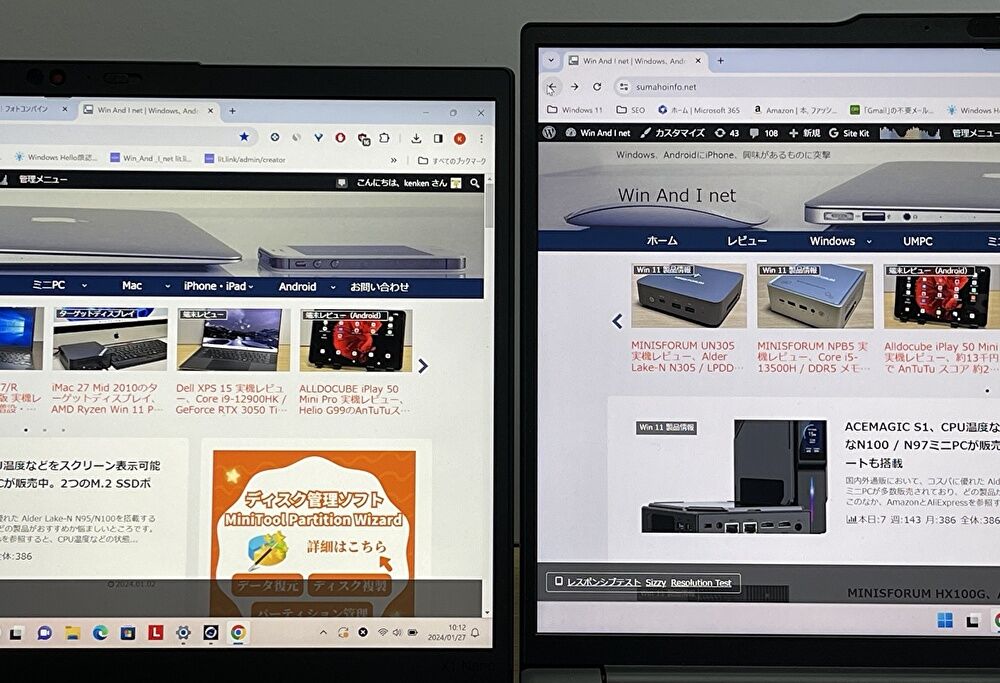
キーボード

2019年以降に販売のThinkPadは、従来のキーボードよりもストロークが浅く、他社の一般的なノートPCに近いキーボードとなりましたが、キーボードのタイピング感は、使用前の想像よりも良好です。タイピングの雑感は以下です。
- ストロークが浅くなったThinkPadにおいて、私が使用したことのある製品は、所有するE14 Gen 5、Lenovoさんにお借りした T14s Gen 4 / X1 Carbon Gen 10 / Z16です。これらと比較すると、X1 Nano Gen 3はストロークがさらに浅い(約1.4mm)のですが、私にとっては前述の製品よりも軽快にタイピングできています。
- E14 Gen 5の場合、ストロークが本製品よりも深い(E14のストロークは1.8mm)こともあって、長時間のタイピング時には 本製品よりも多少の疲れを感じます。
- 大柄な方、手の大きい方にとっては、多少の窮屈さを感じることと思います。小柄な私にとっては、また、12インチクラスのPCを多く使用する私にとっては、それほど窮屈さを感じません。
- 12インチクラスのThinkPadとしては X280を所有しています。ストロークは大きく異なりますが、軽快・リズミカルなタイピングでは本製品がよりよいと感じます。
- 私が多用する「無変換」「変換」など、一部のキーピッチが狭いのですが、私はX280で慣れていることもあってか、誤タイピングを招くことはありません。

▼他のThinkPadと同様に、指に馴染むよう キーの中央が窪んでいます。私が多用する「無変換」「変換」キー(無変換を「英数」、変換を「かな」の切り替えに割り当てています)が他のキーよりも小さいものの、普通に使用できています。
なお、タッチパッドはツルツルした感触で、滑らか・スムーズに使用できています。左右・中央のクリックボタンは、2019年以前のThinkPadよりも薄くなりましたが、操作性に大きな相違はありません。


ベンチマークスコア
ベンチマークスコアの比較対象は、以下の記事で実機レビュー「ThinkPad E14 Gen 5」に搭載のCore i7-1360P(メモリを32GBに増設しています)。なお、スコアの計測にあたり、電源モードは「最適なパフォーマンス」としています。
また、他のPCにて メモリベンチマークで使用の「Sandra Lite」の計測ではエラーとなり(ブルー画面となる)、メモリ帯域は未計測です。
ThinkPad E14 Gen 5 実機レビュー、Core i7-1360P / 2.2K 解像度モデルは快速・快適、タイピング感も上質
▼Geekbench 5のスコアは、2つめの画像のCore i7-1360Pを搭載のThinkPad E14 Gen 5の「シングルコア 1830、マルチコア 8936」に対して、Core i5-1340Pの本製品は「シングルコア 1690、マルチコア 9180」。
DDR4 3200MHz メモリのE14に対して、DDR5 7500MHzの相違もあってか、マルチコアは本製品が高いスコアです。
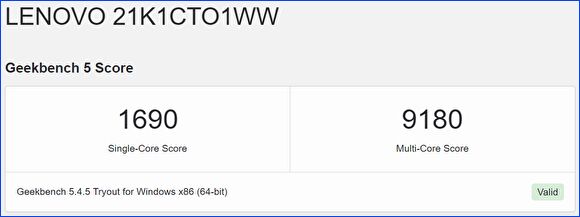

▲▼Geekbench 5のスコアは、以下の記事にて一覧化しています。他のPCとの比較では、シングルコアはM1 Macよりも僅かに低く、マルチコアはM1 Macよりも高いスコアです。
PC 実機で計測、Geekbench CPU ベンチマークスコアの一覧、サクサクと動作するスコアの指標
▼Geekbench 6のスコアは「シングルコア 2398、マルチコア 11152」。Geekbench 5と6では、評価項目とベースとなるPCが異なり、Geekbench 6のスコアが高くなります。
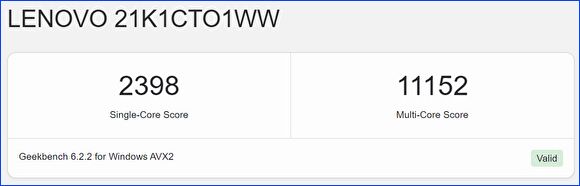
▼CINEBENCH R23のスコアは、2つめの画像のCore i7-1360Pのスコア「シングルコア 1810、マルチコア 10052」に対して、本製品のCore i5-1340Pは「シングルコア 1670、マルチコア 8222」と妥当なスコアです。
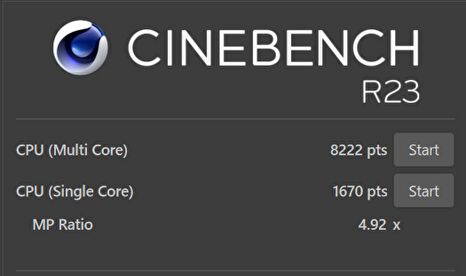
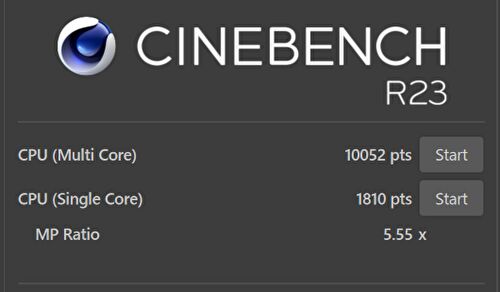
▲▼CINEBENCH R23のスコアは、以下の記事にて一覧化しています。
CINEBENCH R23、ミニPC・ノートPC 25機で計測のスコア一覧
▼ドラクエベンチマークのスコアは「快適、5395」。2つめの画像は、Core i7-1360P / メモリ 16GBですが、概ね同じスコアです。


▼PCIe SSDは「Read 4044MB/s、Write 1984MB/s」。2つめの画像は「ThinkPad E14 Gen 5」に搭載の1TB SSDです。ThinkPad X1 Nano Gen 3の256GB SSDは、Readが速い一方、Writeはやや控えめです。
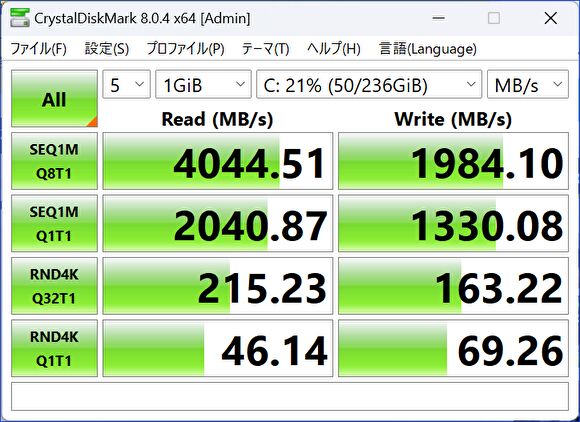
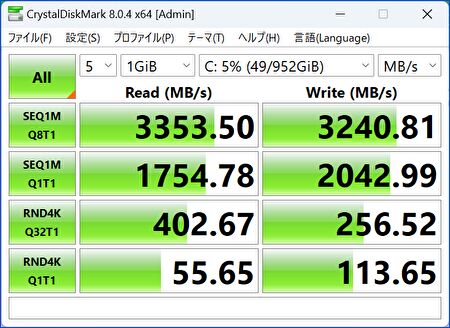
外付けGPUの接続
以下の記事に記載していますが、私はUSB4を搭載するミニPCとノートPCにおいて、外付けGPUを接続して使用することが多いのですが、X1 Nano Gen 3においても接続してみました。
ThinkPad E14 Gen 5に外付けGPU ボックスを接続し、ベンチスコアを計測。PDにも対応し、他のノートPCの電源としても活用中
ミニPC 2製品にUSB4 外付けGPU ボックスを接続し安定動作。外付けグラボのシステム情報とベンチマークスコア
TH3P4G3、安価なGPU ボックスの実機レビュー、外付けグラボの接続以外にノートPCの電源としても活用中
▼Thunderbolt 4(USB4)経由の外付けGPU ボックスの接続により、外付けグラボのGeForce GTX 1080を即認識しました(ドライバーも自動的にインストールされました)。
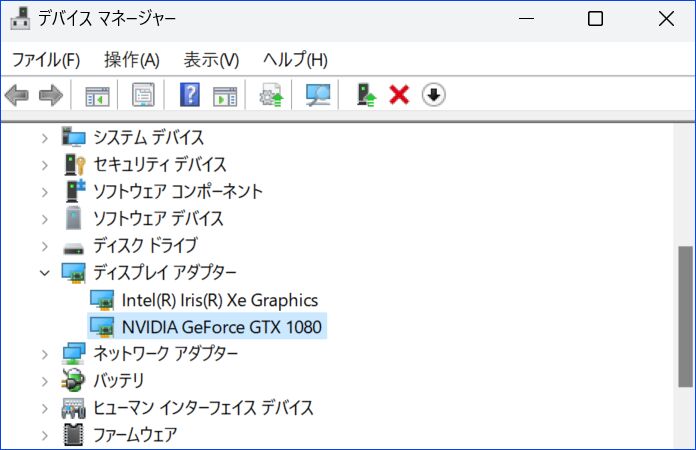
▼ドラクエベンチマークのスコア。統合グラフィックスでのスコア「快適、5395」に対して、外付けグラボ GeForce GTX 1080のスコアは「とても快適、7184」


体感レスポンス
私のWindows PCの用途は、記事の編集、画像の編集、在宅勤務でのExcelとAccess・その他、Web サイトのブラウジング、動画視聴程度ですが、体感レスポンスは以下です。
- 体感的には、Core i7-1360Pにカスタマイズして購入のThinkPad E14 Gen 5よりも 多少 キビキビと動作するイメージ。
- 「ThinkPad E14 Gen 5よりも 多少 キビキビと動作するイメージ」は、CPUパワーを必要とする用途ではないうえに、LPDDR5X-7500MHzのメモリ(E14 Gen 5は DDR4 3200MHz)と、SSDの速度に起因すると想定。
- メイン利用のM.2 Pro Mac Mini、Ryzen 7 7840HSを搭載するWindows PCと遜色ないレスポンスです。
- なお、後述のCPUファン音量が大きくないことも、体感レスポンスと作業の効率化に貢献しています。
▼引用した Ryzen 7 7840HSを搭載するPCのレビュー記事はこちら
MINISFORUM UM780 XTX 実機レビュー、Ryzen 7 7840HS / DDR5 RAMの快適レスポンス、静音性にも優れた 作業効率アップ確実のミニPC
スピーカー
YouTubeとAmazon Musicの音楽を聴く範囲でのスピーカーの音質と音量について記載します。全般的には、ノートPCとしては標準的な音質と音量です。
- やや低音の迫力に欠けるように感じますが、中高音はクリアです。
- 手元にあるThinkPad E14 Gen 5と比較すると、X1 Nano Gen 3の音質が僅かながらも よりクリアのように感じます。
- マルチメディアを前面に出している「Lenovo Yoga 770i」と比較すると、やはり全般的に物足りなさを感じますが、これはThinkPadとのコンセプトに違いですね。
▼比較対象としたLenovoのノートPCはこちら。
ThinkPad E14 Gen 5 実機レビュー、Core i7-1360P / 2.2K 解像度モデルは快速・快適、タイピング感も上質
ThinkPad X1 Carbon Gen 10 実機レビュー、程よいレスポンスと上質なキーボード、16:10のディスプレイで作業効率アップ
Lenovo Yoga 770i 実機レビュー、上質なアルミ製ユニボディ、有機ELの鮮やか液晶、快適レスポンスの14型YogaスタイルPC
指紋認証、顔認証
他のThinkPad、同世代の他ブランドのPCも同様ですが、指紋認証・顔認証の登録も速く、双方の認証ともに精度は高いです。概ね、顔認証のみでログインでき、PINコードを入力する必要性はほぼありません。
▼顔認証、指紋認証ともに適切に動作しています。本製品と同時期に、2018年に発売のPCの顔認証と指紋認証の登録も行いましたが、カメラの相違もあり、本製品の顔認証の登録はかなり速いです。
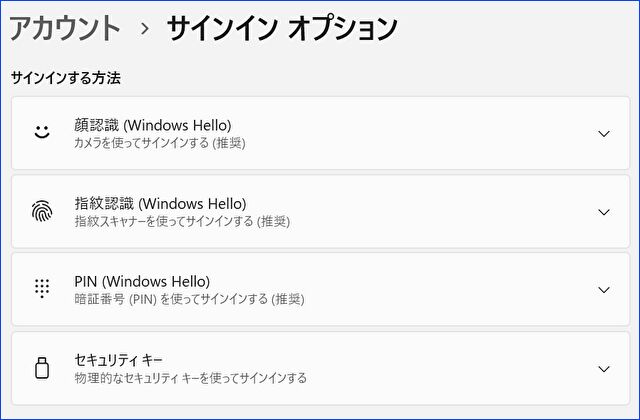
CPU温度、ファン音量
コンパクトなボディにCore i5-1340Pを搭載しているため、CPU温度とファン音量を懸念していたのですが、室温の低い冬のレビューでもあるためか、ファン音量は大きくありません。
▼CINEBENCH R23でCPU使用率を100%とした際のCPU温度。サーマルスロットリングが発動しているようですが、最大温度は85℃と気にするほどではありません。
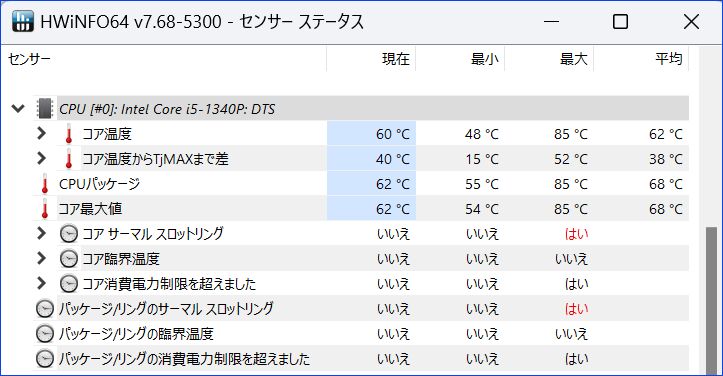
▼良い意味で想定外だったのがファン音量。iPhone アプリ「デジベル X」での簡易的な計測ですが、CINEBENCH R23で負荷をかけた際にも35dB前後と静かです。
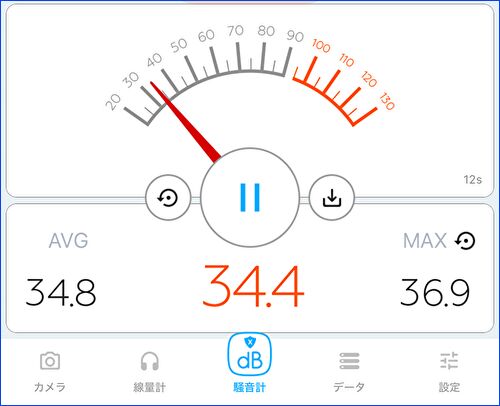
まとめ
持ち運び用の1kg未満のWindows PCとして、UMPC除きでは MacBook 12、2018年前後に発売の富士通 LIFEBOOK、Let’s note 4台、その他数台を所有していますが、さすがに ThinkPad X1 Nano Gen 5のレスポンスは快適です。
さらに、キーボードのタイピング感はストロークの関係で、私にとっては ThinkPad X1 Carbon 10th / E14 Gen 5よりも、リズミカルで軽快にタイピングできています。また、鮮やかで自然な発色の液晶、ThinkPadとしては軽量であることとあわせて、おすすめのThinkPadの一つです。
レビューした製品はこちら
今回のレビューは、Lenovoさんよりお借りした製品に基づいています。なお、以下の公式ストアで販売のモデルは、レビューしたモデルのスペックとは異なります。

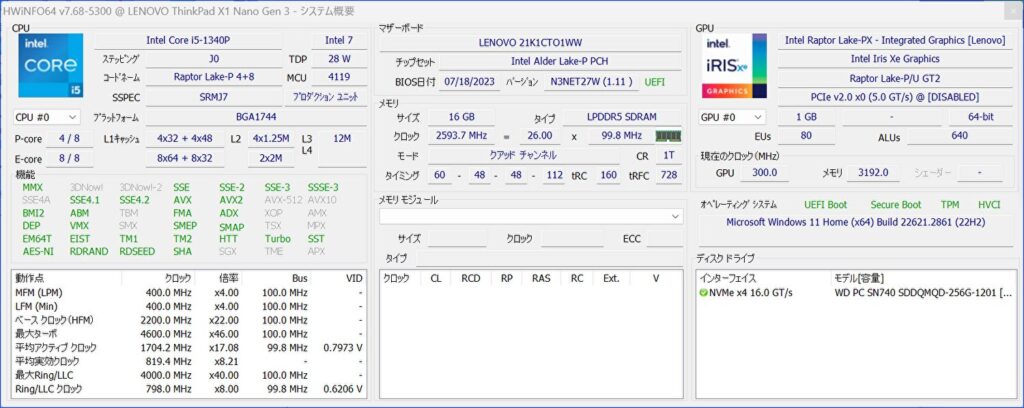





コメント